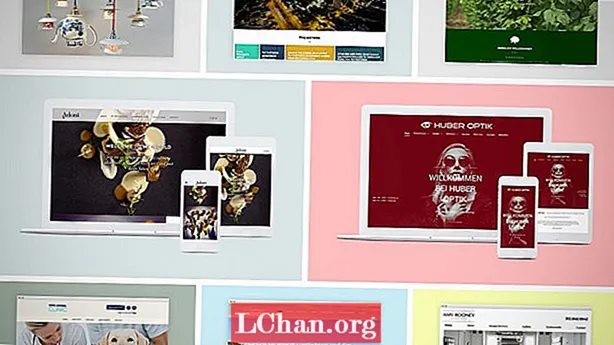مواد
- 01. نقل نہیں: مثال کے طور پر
- 02. فلیٹ پروجیکشن کے ساتھ وقت کی بچت کریں
- 03. متناسب ترمیم کا استعمال کریں
- 04. مسدود کرنے کے لئے لاحق لائبریریوں کا استعمال کریں
- 05. ایڈہاک رینڈرفارم مرتب کرنے کیلئے نیٹ ورک رینڈر کا استعمال کریں
- 06. آنکھوں سے باخبر رہنے کے ل D ڈیمپیڈ ٹریک استعمال کریں
- 07حرکت پذیری میں غلطیوں کو ٹھیک کرنے کے لئے اسکلپٹنگ کا استعمال کریں
- 08. منظر سٹرپس کے ذریعہ VSE میں کمپوزر نوڈس فیڈ کریں
- 09. سائے اور عالمی روشنی میں رنگ ڈالیں
- 10. آٹو کار کرتے وقت صرف داخل کریں دستیاب استعمال کریں
- 11. بڑے منصوبوں کو گریڈ میں ماسٹر فائلیں مرتب کریں
- دور دراز کے تعاون کو منظم کرنے کے لئے جعلی صارفین کو مرتب کریں
- 13. تیز دھاندلی کے لئے رگائفائ استعمال کریں

بلینڈر مفت ہوسکتا ہے ، لیکن یہ محض شوق کرنے والوں کے لئے آلہ کار نہیں ہے۔ طاقتور اوپن سورس 3D پیکیج اب بلینڈر فاؤنڈیشن کی اپنی ’اوپن فلموں‘ سے لے کر عکاسیوں ، متحرک اشتہارات اور یہاں تک کہ بصری اثرات کے کام کیلئے مختلف پیشہ ورانہ منصوبوں پر استعمال ہوتا ہے۔
اگرچہ بلینڈر کی بنیادی باتیں آن لائن دستیاب ٹریننگ میٹریل کی اچھی طرح سے احاطہ کرتی ہیں ، لیکن پیشہ ور صارفین کے اس نئے گروہ کی طرف خاص طور پر نشانہی سے کم معلومات موجود ہیں۔
سافٹ ویئر سے زیادہ سے زیادہ فائدہ اٹھانے میں آپ کی مدد کے ل we ، ہم نے دنیا کے پانچ لیڈر بلینڈر فنکاروں میں سے پانچ سے کہا کہ وہ حقیقی دنیا کی تیاری کے حالات کے تحت تیز تر اور تیز تر کام کرنے کے لئے اپنے نکات فراہم کریں۔
01. نقل نہیں: مثال کے طور پر

آپ کسی شے کی نقل تیار کرنے کے لئے [شفٹ] + [D] کی بجائے [Alt] + [D] کا استعمال کرکے بہت زیادہ پیچیدہ مناظر تخلیق اور پیش کرسکتے ہیں۔ نیا اعتراض اصلی جیسا ہی میش ڈیٹا بانٹ دے گا ، میموری کے استعمال کو کم کرے گا۔ اس سے بھی بہتر ، کسی ایک شے میں کی جانے والی کسی بھی تبدیلی کا اطلاق دوسروں پر بھی ہوگا ، آپ کو ایک ساتھ ہی سینکڑوں اشیاء کو اپ ڈیٹ کرنے کا اہل بنائے گا۔ - ایان ہبرٹ ، 3 ڈی آرٹسٹ
02. فلیٹ پروجیکشن کے ساتھ وقت کی بچت کریں

جب آپ اس سے دور ہوسکتے ہیں تو ، بنیادی جیومیٹری پر تیز اور گندا فلیٹ پروجیکشن استعمال کرکے یووی تعریفیں کرنے سے گریز کریں۔ آپ منٹ میں پیچیدہ ، حقیقت پسندانہ چیزیں تشکیل دے سکتے ہیں۔ زیادہ تر معاملات میں ، نتیجہ ابھی بھی دور سے ایک جیسا ہی نظر آئے گا۔ - IH
03. متناسب ترمیم کا استعمال کریں

کہتے ہیں کہ آپ کے پاس سینکڑوں انفرادی اشیاء پر مشتمل ایک منظر ہے: مثال کے طور پر ، پتھر یا پودوں کی جیومیٹری۔ ان میں سے ہر ایک کو دستی طور پر مرتب کرنے میں ہمیشہ کے لئے وقت لگے گا - لہذا عمل کو تیز کرنے کے ل the ، تناسب میں ترمیم کا ٹول استعمال کریں۔
کسی ایک شے کو منتخب کریں اور [O] دبائیں تاکہ متناسب ترمیم کو چالو کیا جاسکے۔ ماؤس وہیل کو بیک وقت رول کرتے ہوئے بالترتیب حرکت ، پیمانے یا گھومنے کیلئے اب [G] ، [S] یا [R] دبائیں۔ آپ دیکھیں گے کہ تناسب کی تدوین والے خطے میں (جو ایک سفید دائرے کے ذریعہ دکھایا گیا ہے) سبھی چیزیں متاثر ہیں۔ ماؤس وہیل خطے کا سائز تبدیل کرتا ہے۔
متناسب تدوین کو بہت ساری مختلف فالف اقسام پر سیٹ کیا جاسکتا ہے (نیلے دائرے کے متناسب تدوین بٹن کے قریب رول آؤٹ کے ذریعہ دکھایا گیا ہے)۔ رینڈم کا انتخاب نرم انتخاب والے خطے میں بے ترتیب ترجمہ ، گردش اور اشیاء کی پیمائش کا سبب بنے گا - جس منظر کو زیادہ نامیاتی محسوس کرنے کے ل ‘کسی منظر کو’ گڑبڑا کرنے ‘کے لئے مفید ہے۔
چونکہ یہ چال سارے دکھائی دینے والی منظر پرتوں پر کام کرتی ہے ، لہذا ایسی کوئی بھی چیزیں ڈال دیں جس پر آپ ایک الگ پرت میں اثر ڈالنا نہیں چاہتے ہیں ، پھر اس پرت کو بند کردیں۔ - جیمز نیلے ، ریڈ کارٹیل کے بانی پارٹنر
04. مسدود کرنے کے لئے لاحق لائبریریوں کا استعمال کریں

لایز لائبریریاں حرکت پذیری میں خاصا چہرے کی حرکت پذیری اور ہونٹ کی مطابقت پذیری کے ل rough ایک زبردست طریقہ ہیں۔ یہ خاص طور پر مفید ہے اگر آپ کی رگ ہڈیوں اور ڈرائیوروں کا استعمال کرتے ہیں بجائے یہ کہ فونی شیکوں کے لئے شکل کی چابیاں پر خصوصی طور پر انحصار کریں۔
میں اپنے ہونٹوں کی مطابقت پذیری کے کنٹرول کے لئے ہڈیوں کا گروپ بنانا چاہتا ہوں اور اپنے فونز بنانے کیلئے ان کنٹرولز کا استعمال کرتا ہوں۔ ہر فونم میرے کردار کی پوز لائبریری ([شفٹ] + [ایل]) میں ایک لاحق کے طور پر محفوظ ہوجاتا ہے۔
متحرک کرتے وقت ، ہونٹوں کو مطابقت پذیر ہڈیوں کے گروپ میں ہڈیوں کا انتخاب کریں اور لائبریری پیش نظارہ موڈ میں داخل ہونے کے لئے [Ctrl] + [L] دبائیں۔ اس کے بعد آپ اپنی لائبریری میں موجود پوز پر سائیکل چلانے کے لئے اپنے ماؤس کا اسکرول وہیل یا [صفحہ اپ] / [صفحہ نیچے] استعمال کرسکتے ہیں۔ اپنا پوز منتخب کریں اور اپنے کی فریم داخل کریں۔ یہ وقت صحیح ہونے کے ل l ہونپ کی مطابقت پذیری پر آپ کے پہلے کچے راستے کا کام کرتا ہے۔
بعد کے گزرنے پر ، آپ اپنی حرکت پذیری میں مزید شخصیت شامل کرنے کے لئے چہرے کے کنٹرولوں کو ایڈجسٹ کرنے کے لئے آزاد ہیں۔ اور چونکہ پوز لائبریری صرف ایک خاص قسم کی کارروائی ہے ، آپ اسے آسانی سے کسی بھی منظر میں شامل کرسکتے ہیں۔ - جیسن وین گمسٹر ، ہینڈ ترکی اسٹوڈیوز کے مالک
05. ایڈہاک رینڈرفارم مرتب کرنے کیلئے نیٹ ورک رینڈر کا استعمال کریں
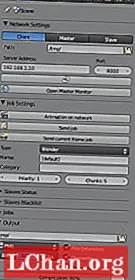
رینڈر انجن کو بلینڈر رینڈر سے نیٹ ورک رینڈر میں تبدیل کرکے شروع کریں۔ اپنے ماسٹر نوڈ پر ، رینڈر پراپرٹیز کے نیٹ ورک سیٹنگس پینل سے ماسٹر کا انتخاب کریں۔ جب آپ اسٹارٹ سروس پر کلک کرتے ہیں تو ، آپ اس مشین پر ایک ویب براؤزر کھول کر اور اسے HTTP: // لوکل ہوسٹ: 8000 کی طرف اشارہ کرکے فارم کی حیثیت دیکھ سکتے ہیں۔ ماسٹر نوڈ چلانے کے ساتھ ، دوسری مشینوں کے پاس جائیں اور انہیں غلام بنائیں۔
ماسٹر نوڈ کے لئے بھی وہی اقدامات ہیں: ماسٹر کی بجائے نیٹ ورک سیٹنگ سے غلام منتخب کریں۔ یہ فرض کرتے ہوئے کہ مشینیں ایک ہی نیٹ ورک پر ہیں ، جب آپ اسٹارٹ سروس پر کلک کرتے ہیں تو ، غلام نوڈ کو خود بخود ماسٹر ملنا چاہئے۔
رینڈر کرنے کے لئے ، جس مشین سے آپ رینڈر کرنا چاہتے ہو اس میں جائیں اور نیٹ ورک رینڈر میں سوئچ کرکے اور نیٹ ورک کی ترتیبات سے کلائنٹ کا انتخاب کرکے اپنے مؤکل کو مرتب کریں۔ اگر آپ ریفریش بٹن پر کلک کرتے ہیں تو ، مؤکل کو خود بخود ماسٹر نوڈ ملنا چاہئے۔
اب آپ جاب کی ترتیبات پینل میں نیٹ ورک کے بٹن پر حرکت پذیری پر کلک کرکے اپنے ایڈہاک فارم میں اپنی حرکت پذیری پیش کرسکتے ہیں۔ - جے وی جی
06. آنکھوں سے باخبر رہنے کے ل D ڈیمپیڈ ٹریک استعمال کریں

بلینڈر کی ٹریک ٹو رکاوٹ کسی ہدف پر اشیاء یا ہڈیوں کا نقطہ بنانے کیلئے آسان ہے۔ بدقسمتی سے ، یہ جیمبل (یا ایلر) گردشوں پر بھی مبنی ہے ، جس سے یہ عجیب و غریب سلوک کرسکتا ہے۔
بعض اوقات یہ سلوک وہی ہوتا ہے جو آپ چاہتے ہیں (مثال کے طور پر برجوں کے ل)) - لیکن عام طور پر ، یہ (آنکھوں پر ، مثال کے طور پر) نہیں ہے: جو آپ چاہیں گے وہ اس چیز کے لئے ہے جو اپنی ابتدائی گردش سے لے کر سیدھے راستے کی سمت لے نشانہ. خوش قسمتی سے ، بلینڈر کی ایک رکاوٹ ہے جو بالکل ٹھیک کرتی ہے: اسے ڈیمپیڈ ٹریک کہتے ہیں۔
زیادہ تر معاملات میں ، ٹمپ ٹو کیلئے ڈیمپیڈ ٹریک کا متبادل آپ کو مطلوبہ نتیجہ دے گا۔ -. NV
07حرکت پذیری میں غلطیوں کو ٹھیک کرنے کے لئے اسکلپٹنگ کا استعمال کریں

مجسمے کے آلے کے بہترین استعمال میں سے ایک مجھے متحرک اور اساتذہ ڈینیئل مارٹنیج لارا نے دکھایا تھا۔
محض جامد چیزوں کی کھوج لگانے کے بجائے ، آپ اس کی مدد سے حروف کی شکل موافقت کرسکتے ہیں کیونکہ وہ متحرک تصاویر کو پالش کرنے کے لئے وقت گزرنے کے ساتھ ساتھ متحرک ہوجاتے ہیں۔ اس سے آپ کو بدنامیوں کو ٹھیک کرنے ، اضافی کھینچنے یا پوز کی آؤٹ لائن کو تبدیل کرنے کا اہل بناتا ہے - ایسی چیزیں جن کی ہڈیوں کے ساتھ مشکل کام ہوتا ہے ، لیکن اپنی طرف متوجہ کرنا آسان ہے۔
یہ صرف بلینڈر (2.56+) کی جدید ترین تعمیر میں کام کرتا ہے۔ حرکت پذیری مکمل ہونے کے بعد ، میش پراپرٹیز پر جائیں اور شیپ کیز پینل کا پتہ لگائیں۔
فہرست میں سے منتخب کردہ بنیادی کلید کا انتخاب کریں اور نئی شکل کی چابی شامل کرنے کے لئے پلس آئیکن پر کلک کریں۔ اگلا ، پلے ہیڈ کو ایک فریم میں لے جائیں جس پر آپ موافقت کرنا چاہتے ہیں ، پن آئیکن پر کلک کریں اور اسکلپ وضع میں داخل ہوں۔
مجسمہ سازی کے ل I ، میں بڑی شکل میں تبدیلیاں کرنے کے ل the گرrabب ٹول کا استعمال کرنا پسند کرتا ہوں ، اور پھر مسئلے کے علاقوں کو ہموار کرنے کے لئے ہموار آلہ استعمال کرنا چاہتا ہوں۔
ایک بار جب آپ اپنی تبدیلیوں سے خوش ہوجائیں تو ، مجسمہ وضع سے باہر نکلیں اور شکل ویلیو سلائیڈر کے ساتھ کھیلیں۔ سلائیڈر کے اوپر اپنے کرسر کو ہوور کریں اور وقت کے ساتھ ساتھ اثر کو متحرک کرنے کے ل key کیف فریم داخل کرنے کے لئے [I] کلید دبائیں۔ - ولیم رینیش ، بگ بک بنی اور سنٹل پر متحرک
08. منظر سٹرپس کے ذریعہ VSE میں کمپوزر نوڈس فیڈ کریں

بلینڈر کو موشن گرافکس کے لئے استعمال کرتے وقت ، آپ کو نوڈ ایڈیٹر اور ویڈیو تسلسل ایڈیٹر کے درمیان کچھ ٹھنڈا مصافحہ کرنا پڑتا ہے۔
اگر کسی شاٹ کو وی ایس ای مہیا کرنے کے مقابلے میں زیادہ ملوث اثرات کی ضرورت ہوتی ہے تو کمپوزٹنگ اسکرین لے آؤٹ پر سوئچ کریں اور ایک نیا خالی منظر بنائیں (میں اس شاٹ کے بعد اس منظر کا نام رکھنا چاہتا ہوں)۔
نوڈ ایڈیٹر میں اپنے کلپ کو لانے کے لئے تصویری ان پٹ نوڈ کا استعمال کریں ، نوڈ میں شروع اور اختتامی فریموں کو ایڈجسٹ کریں اور ضرورت کے مطابق منظر۔
اس نقطہ نظر سے ، آپ جو بھی ٹھنڈا مرکب اثر چاہتے ہیں شامل کرسکتے ہیں۔ جب آپ ویڈیو ایڈیٹنگ اسکرین پر واپس جاتے ہیں (یہ اب بھی آپ کے ترمیمی منظر میں ہونا چاہئے) ، اپنے کمپوزٹنگ منظر کیلئے وی ایس ای میں ایک منظر کی پٹی شامل کرکے اپنے شاٹ کو تبدیل کریں۔
بونس کے بطور ، اگر آپ کمپوزیشن اور ویڈیو ترمیم کے علاوہ اسکرین کے سبھی ترتیب کو حذف کردیتے ہیں تو ، آپ [Ctrl] + [بائیں تیر] اور [Ctrl] + [دائیں تیر] کا استعمال کرتے ہوئے اپنے جامع منظر اور اپنے ترمیمی سیشن کے بیچ تیزی سے اچھال سکتے ہیں۔ - JvG
09. سائے اور عالمی روشنی میں رنگ ڈالیں

بلینڈر میں ڈیفالٹ کے ذریعہ ، سائے اور جی آئی سیاہ ہوتے ہیں۔ یہ ہمیشہ بہترین نتیجہ نہیں دیتا۔ اگر آپ پکسر کے کام پر نظر ڈالیں ، مثال کے طور پر ، سایہ عام طور پر پھیلاؤ رنگ کا گہرا ، زیادہ سنترپت ورژن ہوتا ہے۔
آپ یہ اثر کمپوزر میں حاصل کر سکتے ہیں اور اپنی پرت کی وضاحت کرکے ایک علیحدہ GI اور شیڈو پاس آؤٹ پٹ کرسکتے ہیں۔ اپنے سائے / GI کو کسی رنگ کے رنگ کے ساتھ ضرب کرنے کے لئے مکس نوڈ سیٹ کا استعمال کریں ، انہیں بہترین اثر کے ل. آپ کے رینڈر پاس میں ملائیں۔
ہم کبھی کبھی GI یا سائے کے بغیر کوئی منظر (Scene01) پیش کرتے ہیں ، اور اسی منظر کی ایک جیسی نقل (Scene02) صرف GI اور سائے کی پرتیں خود ہی حاصل کرتے ہیں۔ ان پرتوں کو Scene02 سے جامع کرنے کے لئے واپس منظر نامہ میں کمپوزٹر کا استعمال کریں ، مکس نوڈ سیٹ کے اندر رنگ چنندہ کا استعمال کرتے ہوئے ضرب میں سیٹ کریں یا ہماری ضرورت کے سائے کے رنگ کو حاصل کرنے کے ل Add شامل کریں۔ - جے این
10. آٹو کار کرتے وقت صرف داخل کریں دستیاب استعمال کریں

بلینڈر میں ، بہت سارے 3D ایپلی کیشنز کی طرح ، ایک خصوصیت ہے جو آپ کو کسی شے یا ہڈی میں منتقل کرنے پر خود بخود کیفریم داخل کردے گی۔ بلینڈر اس خصوصیت کو آٹو کیفریمنگ یا ’آٹوکی‘ کہتے ہیں۔ میں اس طرح متحرک ہونے کو ترجیح دیتی ہوں کیونکہ اس سے کی اسٹروکس پر بچت ہوتی ہے ، اور کیونکہ بصورت دیگر میں کبھی کبھی اس پوز کے اہم حصہ کو بھول جاتا ہوں جس پر میں کام کر رہا ہوں۔
آٹوکی کے استعمال میں نقص یہ ہے کہ وہ ان چیزوں کی چابیاں بھی سیٹ کرتا ہے جن کا آپ متحرک نہیں کرنا چاہتے ہیں۔ مثال کے طور پر ، اگر میں کیمرا یا لائٹس کی پوزیشن موافقت کرتا ہوں ، اور پھر بعد میں انہیں کسی دوسرے فریم پر پھر سے موافقت کرتا ہوں تو اس کا نتیجہ ان کے متحرک ہوجائے گا ، چاہے میں یہ نہیں چاہتا ہوں۔ خوش قسمتی سے ، بلینڈر اس کو حل کرنے کا ایک طریقہ پیش کرتا ہے: صرف داخل کریں دستیاب ہے۔ اس اختیار پر ٹوگل ہونے کے ساتھ ، آٹوکی صرف ان چیزوں کی چابیاں لگائے گی جو پہلے سے متحرک ہیں۔ پہلی بار جب آپ کسی چیز کو کلید بناتے ہیں تو ، آپ کو اسے دستی طور پر کرنا پڑتا ہے ، لیکن تب سے یہ عمل خودکار ہوتا ہے۔
اس سے آپ کو بلینڈر کو یہ بتانے کا طریقہ ہے کہ "میں اس کو متحرک بنانا چاہتا ہوں۔" تب سے ، بلینڈر آٹوکی کے ساتھ باقی کی دیکھ بھال کرتا ہے۔ - ناتھن ویگڈہل ایک فری لانس تھری ڈی آرٹسٹ ہے
11. بڑے منصوبوں کو گریڈ میں ماسٹر فائلیں مرتب کریں

زیادہ تر بڑے حرکت پذیری پروجیکٹس سے آپ کا تقاضا ہے کہ آپ بہت سے انفرادی شاٹس کو ٹریک رکھیں اور آخر میں انہیں مستقل درجہ دیں۔ آپ ایسا کرنے کے لئے بلینڈر سیکوینسر اور کمپوسٹر استعمال کرسکتے ہیں۔
پہلے ، ایک خالی .بلینڈ فائل شروع کریں۔ یہ آپ کی ماسٹر فائل ہوگی۔ ہر ایک منظر میں آپ کو انفرادی .نبل شاٹ فائلوں سے منسلک کریں اور ماسٹر فائل میں سیکوینسر کی ٹائم لائن کے ساتھ ترتیب دیں۔ (اس سے ایڈیٹر میں مدد ملتی ہے ، کیوں کہ بلینڈر ترتیب دینے والا ہر منظر کا ایک اوپن جی ایل ورژن تیار کرتا ہے ، جس سے ہر منظر سے تازہ ترین کام حقیقی وقت میں دیکھنا آسان ہوجاتا ہے۔)
اب آپ حرکت پذیری کے ہر حصے کے ل the نظر اور محسوس کرسکتے ہیں۔ شاٹس کا ایک گروپ منتخب کریں جس میں ایک جیسی بصری خصوصیات ہونی چاہئیں ، اور ماسٹر فائل کے اندر ان نوڈس کو ایک ساتھ گروپ کریں ، گروپ کو ’ماسٹر کمپ‘ یا کسی اور چیز کے مطابق مناسب قرار دیں۔ اصل انفرادی شاٹ فائلوں میں سے ہر ایک پر جائیں اور ماسٹر سے لنک کریں
کمپ گروپ۔
اب جب بھی کوئی فنکار اپنا کام اپ ڈیٹ کرتا ہے (مثال کے طور پر کسی اثاثہ کو اپ ڈیٹ کرنے کے لئے ، حرکت پذیری ، لائٹنگ ، یا منظر سے متعلق کمپوسٹنگ) انہیں ماسٹر فائل کے انچارج فرد کو صرف اپنے مخصوص منظر کو دوبارہ لوڈ کرنے کے لئے کہنا پڑتا ہے ، اور اسی عالمی احساس کو محفوظ رکھا جائے گا۔
چونکہ ماسٹر فائل ترمیم اور عالمی جامع گروپ (گریڈ) دونوں پر قابو رکھتی ہے ، لہذا اس ماسٹر فائل کے ذریعہ رینڈرینگ آپ کو پورے پروجیکٹ کو عین ترمیم کے فیصلے کی فہرست اور مطلوبہ جامع پہلوؤں کے ساتھ فراہم کرنے کے قابل بناتی ہے۔ - جے این
دور دراز کے تعاون کو منظم کرنے کے لئے جعلی صارفین کو مرتب کریں

ریڈ کارٹیل اکثر اسٹوڈیو کے باہر دور دراز سے کام کرنے والے فنکاروں کے ساتھ تعاون کرتا ہے۔ پائپ لائن کو ہر ممکن حد تک ہموار رکھنے کے ل we ، ہم بلینڈر کے بہترین لائبریری سسٹم کا استعمال کرتے ہیں۔ بڑے منظر فائلوں کے لئے ڈیٹا کی منتقلی میں کافی وقت لگتا ہے ، لہذا متحرک افراد کے ل for ، ہم ان سے کہتے ہیں کہ اپنے بلینڈر کو بچائیں
ان کے کردار / کیمرہ کے اعمال کے لئے منفرد ناموں والا منظر۔
اگر اس کے بعد وہ تمام متعلقہ کام کرنے والی جیومیٹری کو حذف کردیتے ہیں اور اپنی حالیہ کارروائی کو جعلی صارف (ڈوپشیٹ / ایکشن ایڈیٹر کے اندر اس کارروائی کے آگے ایف بٹن) کے طور پر بتاتے ہیں تو وہ ڈیٹا بلاک خالی .بلینڈ فائل کے اندر برقرار رہتا ہے۔
اس سے فائل کا سائز بے حد کم ہوجاتا ہے ، جس سے انٹرنیٹ پر منتقلی میں تیزی آتی ہے۔ ایک بار اپ لوڈ ہونے کے بعد ، ہمارے مقامی فنکار ریموٹ آرٹسٹ کی تازہ کاری شدہ حرکت پذیری حاصل کرنے کے لئے اس ڈیٹا کو تازہ ترین رینڈر سین میں آسانی سے شامل یا جوڑ دیتے ہیں۔
اس کے ل for ہم ڈراپ باکس (ڈراپ باکس ڈاٹ کام) کا استعمال بہت زیادہ کرتے ہیں ، اور چونکہ ماسٹر ترمیم / جامع فائل ہر دور دراز کے فنکاروں کے لئے ڈراپ باکس فولڈر سے مراد ہے ، لہذا تمام تازہ ترین متحرک تصاویر 'خودکار طریقے سے' ترمیم میں اپ ڈیٹ ہوجاتی ہیں۔ - جے این
13. تیز دھاندلی کے لئے رگائفائ استعمال کریں
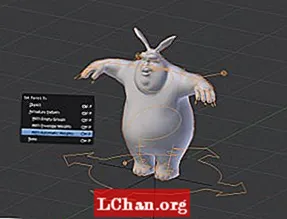
رگائفائف ایک لمحے میں حروف کو دھاندلی کرنے کے لئے ناقابل یقین حد تک مفید ٹول ہے۔ دن لگانے سے ہاتھوں سے رگ لگانے ، رکاوٹیں ، اسکرپٹ اور کنٹرولرز شامل کرنے کے بجائے ، اس پورے عمل کو پانچ منٹ کا معاملہ بنادیتی ہے۔
رگائفائٹ دراصل ایک پلگ ان ہے ، لیکن یہ بلینڈر کی تازہ ترین ریلیز کے ساتھ تقسیم ہے۔ (میں ورژن 2.56 استعمال کررہا ہوں۔) اس سے پہلے کہ آپ اسے استعمال کرسکیں ، آپ کو فائل> صارف کی ترجیحات> ایڈ آنز کو منتخب کرکے اور فہرست میں رگیفائٹ کا پتہ لگانے کی ضرورت ہے۔ چیک مارک پر کلک کریں۔
اگلا ، شامل> آرمیچر> ہیومن (میٹا رگ) کے توسط سے ’میٹا رگ‘ (پہلے سے طے شدہ ابتدائی رگ جو آپ خود اپنی مرضی کے مطابق سیٹ اپ اپ بنانے کے ل use استعمال کریں گے) شامل کریں۔ اپنے کردار سے ملنے کے لئے اس کی پوزیشن اور اسکیل کریں۔
ترمیمی وضع میں داخل ہوں ، اور تناسب کو مزید موافقت کریں جب تک کہ تمام ہڈیاں آپ کے جال کے مطابق نہ ہوں۔ آرمیچر ٹولز پینل میں ایکس محور آئینہ استعمال کرنا یاد رکھیں۔
آبجیکٹ وضع پر واپس جائیں ، اور آرمیچر پراپرٹیز میں رگیفائ بٹن پینل کو تلاش کریں۔ اپنی آخری رگ بنانے کے لئے جنریٹ پر کلک کریں اور میٹا رگ کو ضائع کردیں۔ اپنی میش کو اپنی پیدا شدہ رگ سے پرواہ کریں اور پاپ اپ میں خودکار وزن کے ساتھ منتخب کریں۔
آخری (اختیاری) مرحلہ یہ ہے کہ رگ میں ایک اچھا انٹرفیس شامل کرنے کے لئے UI اسکرپٹ چلایا جائے۔ بلینڈر ٹیکسٹ ایڈیٹر کھولیں ، اور ڈیٹا لسٹ سے rig_ui.py کو منتخب کریں۔ ہیڈر میں رن اسکرپٹ دبائیں ، اور 3D ویو میں انفارمیشن پینل [N] میں دیکھیں۔ آپ کے پاس ہڈیوں کے تناظر میں حساس کنٹرول کی ایک عمدہ فہرست ہوگی۔ - ڈبلیو آر